Беспроводные накопители, работающие в диапазоне Wi-Fi, еще не получили широкого распространения на рынке и занимают совсем незначительную долю продаж в сравнении со стандартными внешними дисками с интерфейсом USB 3.0. Но число подобных решений стремительно растет, не в последнюю очередь из-за устойчиво увеличивающегося спроса на смартфоны и планшеты. Ведь их ресурс долговременной памяти далеко не безграничен, по проводу подключаться к ним неудобно, а использовать Flash-карты часто и просто невозможно. А что если любой жесткий или твердотельный накопитель можно сделать беспроводным? Почему бы и нет, решили в компании Zalman и выпустили специальный карман под названием ZM-WE450, предоставляющий такую возможность. Его мы сегодня и попробуем в действии.
Дизайн и разъемы
Строго говоря, 2,5″ карман ZM-WE450, помимо Wi-Fi протокола, обладает еще и ставшим уже привычным проводным USB 3.0. И даже способен заряжать портативные устройства, поскольку сам обладает встроенной литиевой батареей повышенной емкости.
Помимо кармана в комплекте поставки есть чехол для него, кабель USB 3.0, инструкция и отвертка.
Внешне карман похож на небольшую черно-серую коробочку со скругленными углами. Передняя панель, где красуется логотип компании, стилизована под шлифованный алюминий, хотя на самом деле она пластиковая. Обода на гранях глянцевые.
В верхней части фронтальной панели есть четыре индикатора. Если считать слева направо, то первый (синего цвета) обозначает работу в режиме Wi-Fi хранилища, второй (тоже синий) загорается при включении функции Wi-Fi репитера, третий (да, все еще синий) свидетельствует о подключении по USB кабелю. Четвертый индикатор относится к уровню заряда встроенной батареи и имеет несколько цветов. Красным моргающим он становится при заряде от 0 до 24%, желтым от 25 до 49%, а зеленым при 50 — 100%. Постоянное мигание зеленым цветом говорит о процессе подзарядки. Боковые грани корпуса представляют собой пластик серого цвета и графитовой структуры.
На верхнем торце Zalman ZM-WE450 есть два порта USB. К стандартному по размерам USB 2.0 подключаются для зарядки смартфоны и планшеты, информационный сигнал на него не подается. Второй разъем — это Micro USB 3.0 (B type), через которые карман соединяется с ПК для обмена данными или подзарядки. Хотя, возможно, было бы лучше сделать оба порта стандартными.
Ведь комплектный кабель все равно можно по ошибке вставить не в тот порт, пусть и без особого вреда. А найти ему замену в случае поломки может быть проблематично. Длина этого не очень гибкого шнура — 60 см.
В верхней части правой боковой грани находится круглая кнопка включения и крошечное отверстие клавиши перезагрузки. Кратковременное нажатие на выключатель активирует светодиод питания, по которому можно определить остаток заряда, а длительное удержание переводит карман в Wi-Fi режим. Для перезапуска кармана с настройками по умолчанию, кнопку перезагрузки понадобится держать порядка 15 секунд.
Обратная сторона ZM-WE450 полностью глянцевая и отлично собирает отпечатки пальцев, пыль и царапины, быстро утрачивая свой внешний вид даже при переноске в специальном чехле. Здесь приклеена важная бирка с серийным номером, который пригодится в случае обращения по гарантии и есть четыре пустых отверстия для крепежных винтов, чье отсутствие указывает на поставку кармана на рынок в открытом состоянии. Ну что же, заглянем внутрь.
Сборка
Аккуратно сняв пластиковую крышку, обнаруживаем под ней дополнительные детали, необходимые для установки накопителя.
Это металлический лоток, два винта и две заглушки для диска, четыре шурупа от крышки и четыре клейкие заглушки для них (одной лентой), выполняющие еще и функцию ножек.
Больше половины внутреннего пространства занимает батарея емкостью 5200 мАч. Над ней в два ряда расположены платы SATA и Wi-Fi контроллеров. Которые, к слову, заметно нагреваются во время работы, поскольку никаких вентиляционных отверстий не предусмотрено. Приступим к установке накопителя.
Как уже упоминалось ранее, карман принимает диски формата 2,5″, имеющие объем не более 2 TB и толщину меньше чем 9,5 мм. И действительно, SSD Crucial m4 поместился в салазках настолько плотно, что с его граней даже снялось немного пластиковой стружки. Диск фиксируется двумя винтами в задней части, на которые затем надеваются резиновые демпферы.
Накопитель вставляется сначала в разъемы SATA, затем в специальные пазы опускается его кормовая часть. Прелестные серые клейкие ленты, по заверениям разработчиков, должны защитить электронную начинку от электромагнитных помех и статики.
На заключительном этапе сборки, с помощью комплектной отвертки и маленьких шурупов, прикручиваем крышку на место. На отверстия наклеиваются резиновые заглушки, которые играют роль ножек, надежно удерживающих карман от скольжения практически по любой поверхности.
На этом сборка закончена.
Работа через USB
Начнем с изучения особенностей эксплуатации Zalman ZM-WE450 как обычного внешнего кармана, работающего с ПК по проводу USB 3.0. Перед началом использования его рекомендуется полностью зарядить, что занимает в среднем от 5 до 6 часов. Форматирование диска не обязательно и это можно сделать потом, но желательно, во избежание конфликтов в Wi-Fi режиме. Чтобы работать в качестве проводного кармана, ZM-WE450 должен быть выключен. Тогда при соединении по кабелю он определится как обычный внешний диск. Для начала, с помощью популярного теста CrystalDiskMark версии 3.0.3, мы сравнили доступные скорости передачи данных при прямом подключении нашего SSD к материнской плате ПК, и при подключении через карман в режиме USB 3.0 и затем — в USB 2.0. Вот какие получились результаты:
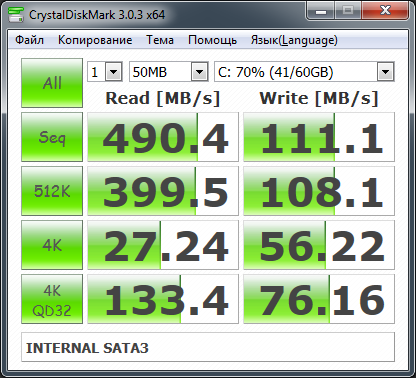
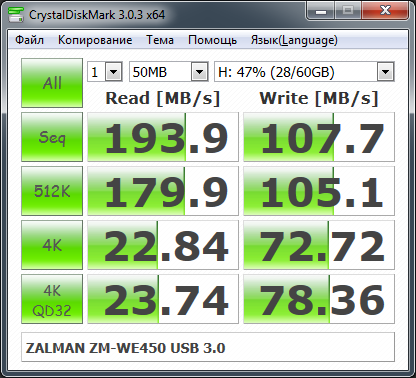
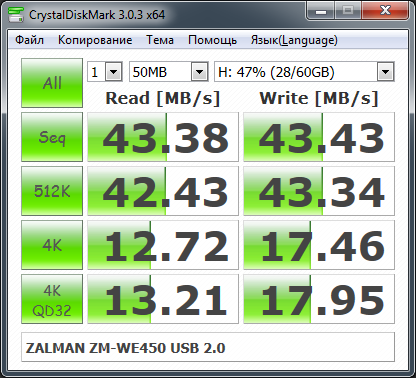
Как видим, сильно падают лишь линейные скорости чтения, упираясь в физические ограничения интерфейса USB 3.0, в то время как скорости записи данных остаются практически неизменными. Результаты при подключении по USB 2.0 более чем скромные в целом, но все равно достаточно высокие, как для этого устаревшего интерфейса.
При использовании Wi-Fi, как для выхода в интернет, так и для передачи файлов скорость доступа постоянно находилась в районе 20 Мбит/с, хотя в настройках сети оптимистично высвечивались иногда даже 75 Мбит/с.
Работа через Wi-Fi
Порядок подключения по Wi-Fi выглядит следующим образом. Переводим карман в данный режим путем трехсекундного удержания кнопки запуска. Ожидаем одну или две минуты пока разогреется и запустится беспроводной модуль. Затем, выбираем передатчик Z-DriveAir_C3C и вводим пароль, установленный по умолчанию: 12345678. Одновременно к ZM-WE450 можно присоединить до пяти устройств.
Для дальнейших действий можно воспользоваться веб-интерфейсом или программой Z-Drive Air (последний вариант удобнее на смартфоне или планшете), загружаемой бесплатно из соответствующих магазинов для Android или iOS. В случае доступа с ноутбука диск будет присутствовать в перечне локальных либо сетевых дисков в качестве обычного хранилища.
Z-Drive Air предоставляет нам в распоряжение довольно примитивный файловый менеджер, способный перемещать и сортировать файлы поддерживаемого типа по категориям. Соответствующая структура создается в корневой папке накопителя автоматически, поэтому, чтобы не было сбоев, диск должен быть предварительно отформатирован в FAT32 или NTFS и, в идеале, иметь один логический раздел. Есть встроенный проигрыватель (тоже не самый лучший) для поддерживаемых медиа-форматов и возможность записывать видео и фото прямо в ZM-WE450, минуя встроенную память смартфона или планшета.
Чтобы попасть в раздел настроек через данную программу, просто щелкаем на одноименной кнопке. В открывшиеся поля логина и пароля вводим слово «admin» (при условии, что пароль по умолчанию не менялся).
В настройках у пользователя есть возможность изменить идентификатор SSID и ключ доступа, либо открыть свободный доступ. Можно настроить режим репитера, при котором ZM-WE450 выступает в роли ретранслятора. Преимущества здесь очевидны — появляется доступ в Интернет при подключенном кармане, и дальность действия Wi-Fi несколько расширяется. Правда сделать это на стоковой прошивке версии 1.25.044 нам так и не удалось. Успешно наладить работу репитера получилось только после прошивания устройства на версию 1.25.046. Еще мы можем сменить пароль администратора (вы же всегда делаете это на домашнем роутере, правда?), настроить режим энергосбережения, при котором карман отключается спустя 5, 10 или 30 минут простоя, либо же никогда. Здесь же можно узнать текущую версию прошивки, выключить или перезапустить устройство, или сбросить его настройки на заводские.
При доступе через веб-интерфейс в браузере нужно будет ввести адрес 192.168.99.1, после чего возникнет запрос на пароль и доступ в схожее меню настроек, со слегка расширенными возможностями.
В частности, отсюда можно настроить дату и время, выбрать канал Wi-Fi, произвести прошивку контроллера или выбрать другой язык интерфейса (13 вариантов, в том числе и русский).
В итоге
Подводя итоги знакомства с Zalman ZM-WE450 отметим, что данное устройство стало первой ласточкой в линейке беспроводных карманов компании, поэтому неудивительно, что оно требует некоторой доработки все еще сырого программного обеспечения и постоянного улучшения прошивки с целью повышения ее функциональности и устранения ошибок. Пока что, лучше всего данный карман показывает себя именно в проводном режиме. Функции Wi-Fi накопителя как и возможность подзарядки портативных устройств в полевых условиях являются скорее приятным дополнением к этому.
С другой стороны, в беспроводном варианте Zalman ZM-WE450 в большей мере заточен на роль источника для воспроизведения мульти-медиа контента и именно здесь полностью раскрывается его замысел, как расширения локального хранилища для смартфонов, планшетов и Smart TV. Специально для тех, кто не может полностью доверится облачным технологиям хранения данных. Кроме того, это отличное устройство для проведения отпуска в местах, где интернет слабо доступен. Ведь совсем неплохо иметь под рукой зарядное устройство и запас музыки и фильмов в FullHD качестве на месяц.
Понравилось:
+ Качество сборки
+ Комплект поставки
+ Скорость работы
+ Встроенный аккумулятор
+ Подключение до 5 устройств по Wi-Fi
Не понравилось:
— Сырое программное обеспечение
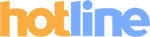 |
 Zalman ZM-WE450
Zalman ZM-WE450Уведомить о появлении в продаже |
| Тип | Карман внешний |
| Интерфейс | USB 3.0 |
| Совместимость | SATA |
| Форм-фактор жесткого диска, дюйм | 2,5 |
| Количество дисков | 1 |
| Максимальный объем жесткого диска, ГБ | 2000 |
| Материал | нет данных |
| Возможность горячей замены | — |
| Поддержка RAID | — |
| Размеры для внешних, мм (Типоразмер для внутренних) | 135x88x22,7 |
| Вес для внешних, г | нет данных |
| Питание для внешних | от USB, от аккумулятора |
| Дополнительно | встроенная баттарея Li-Pol 5200 мАч, подзарядка смартфонов/планшетов |














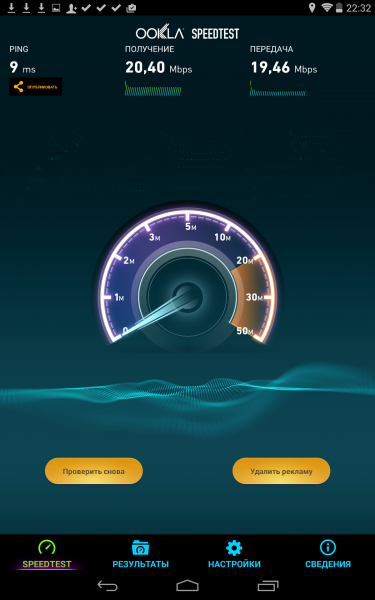
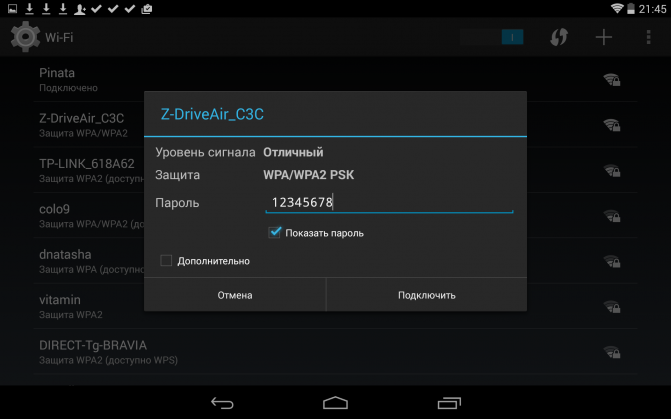
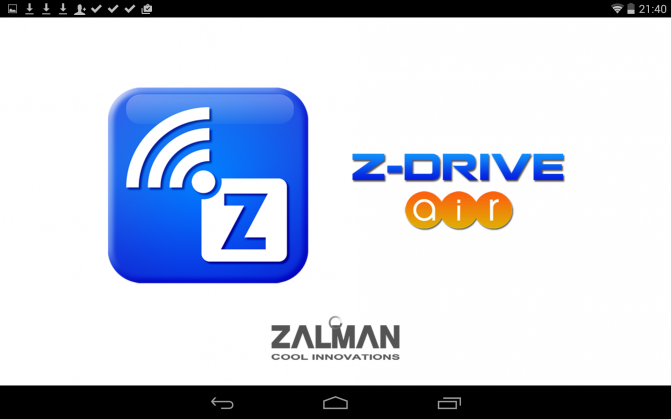
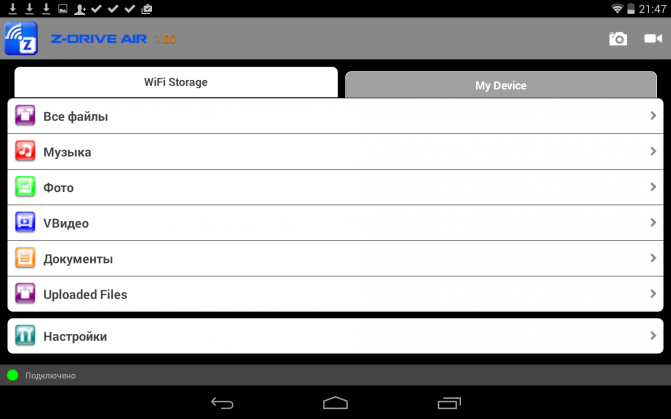
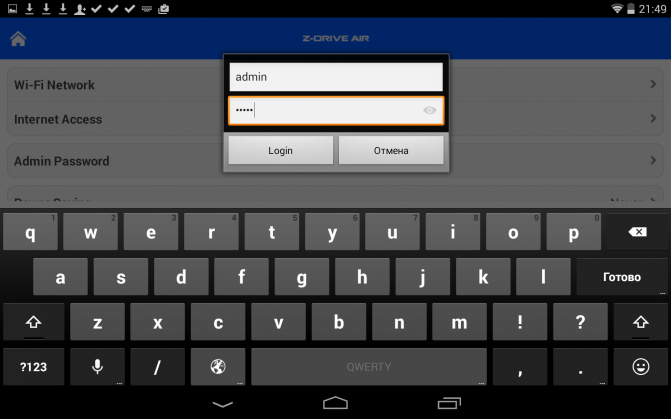
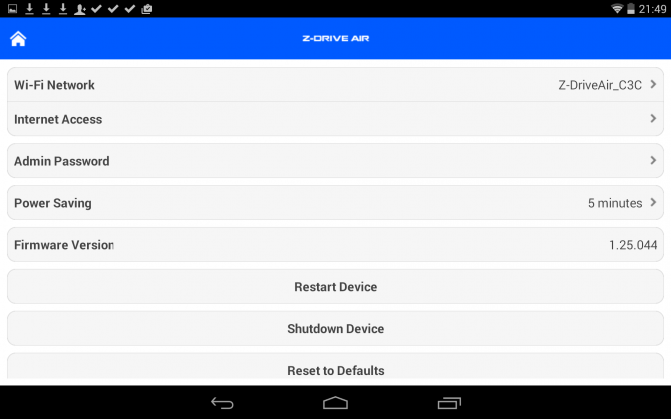
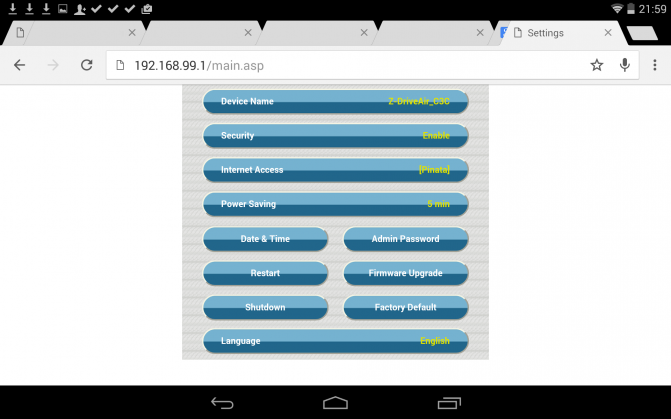







Сообщить об опечатке
Текст, который будет отправлен нашим редакторам: